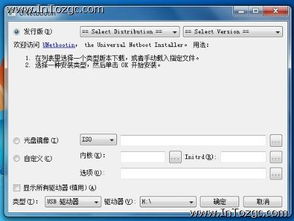u盘资料拷入安卓系统中,U盘数据完美迁移至安卓系统攻略
时间:2025-07-01 来源:网络 人气:
你有没有遇到过这种情况?手里拿着一个装满重要资料的U盘,却苦于不知道怎么把这些宝贝拷入安卓手机里呢?别急,今天就来给你详细说说怎么操作,让你轻松搞定U盘资料拷入安卓系统的大难题!
一、准备工作

首先,你得确保你的安卓手机和U盘都处于正常工作状态。如果你的U盘是那种需要格式化的,记得提前格式化成FAT32或NTFS格式,这两种格式在安卓系统中兼容性最好。
二、连接U盘

1. 物理连接:将U盘插入安卓手机的USB接口。如果你的手机没有USB接口,那么你可能需要使用OTG线将U盘连接到手机。
2. 确认连接:连接成功后,手机屏幕上会出现一个提示,告诉你已连接外部存储设备。这时,你就可以开始拷贝资料了。
三、拷贝资料

1. 打开文件管理器:在手机主屏幕上找到文件管理器应用,点击打开。
2. 选择U盘:在文件管理器中,你会看到所有已连接的存储设备,包括你的U盘。点击U盘图标,进入U盘文件夹。
3. 选择文件:在U盘文件夹中,浏览并选择你想要拷贝的文件。你可以按文件类型、日期或大小进行排序,以便快速找到目标文件。
4. 拷贝文件:选中文件后,长按文件,会出现一个菜单。选择“复制”或“移动”选项,然后将文件拖拽到手机内部存储的相应文件夹中。
四、注意事项
1. 文件大小:安卓手机内部存储空间有限,如果你的文件太大,可能无法拷贝。这时,你可以考虑将文件压缩后再进行拷贝。
2. 文件格式:有些文件格式可能在安卓手机上无法打开,比如某些视频格式或音频格式。在拷贝前,最好先确认文件格式是否兼容。
3. 安全拷贝:在拷贝过程中,如果遇到错误或中断,可能会导致文件损坏。建议在拷贝前备份重要文件,以防万一。
五、
通过以上步骤,相信你已经学会了如何将U盘资料拷入安卓系统中。不过,这里还有一些小技巧可以帮助你更高效地完成拷贝:
1. 批量拷贝:如果你需要拷贝多个文件,可以使用文件管理器的批量操作功能,一次性选择多个文件进行拷贝。
2. 使用第三方应用:有些第三方文件管理器应用提供了更丰富的功能,比如文件压缩、加密等,你可以根据自己的需求选择合适的应用。
3. 定期清理:拷贝完成后,记得将U盘从手机中安全移除,并定期清理手机内部存储,以免空间不足。
掌握这些技巧,你就可以轻松地将U盘资料拷入安卓系统中,享受便捷的数据传输体验啦!
相关推荐
教程资讯
系统教程排行